i.MX6ULL嵌入式Linux开发4-根文件系统构建 - 哔哩哔哩
前面几篇介绍了uboot的移植与内核的移植,本篇进行根文件系统的构建,这是Linux移植三大组成部分的最后一步,根文件系统构建好后,就构成了一个基础的、可以运行的嵌入式Linux最小系统。
1 根文件系统简介
Linux的根文件系统一般也叫做 ,Linux的根文件系统更像是一个文件夹或者叫做目录,在这个目录里面会有很多的子目录。根目录下和子目录中会有很多的文件,这些文件是Linux运行所必须的,比如库、常用的软件和命令、设备文件、配置文件等等。
根文件系统的这个“根”字就说明了这个文件系统的重要性,它是其他文件系统的根,没有这个“根” ,其他的文件系统或者软件就别想工作。比如我们常用的 ls、mv、 等命令其实就是一个个小软件,只是这些软件没有图形界面,而且需要输入命令来运行。这些小软件就保存在根文件系统中。
在构建根文件系统之前,先来看一下根文件系统里面都有些什么内容,根文件系统的目录名字为‘/’ ,就是一个斜杠:
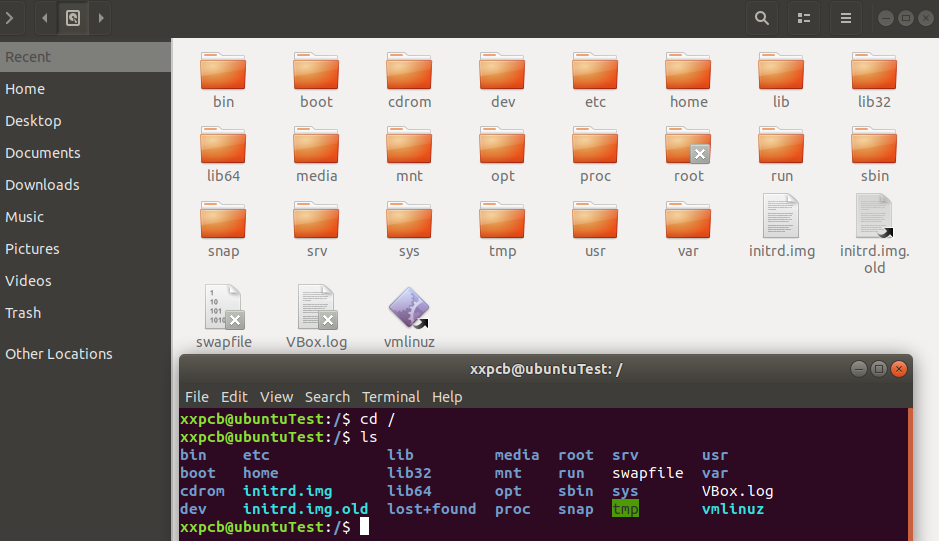
根文件系统的各个文件夹的作用如下:
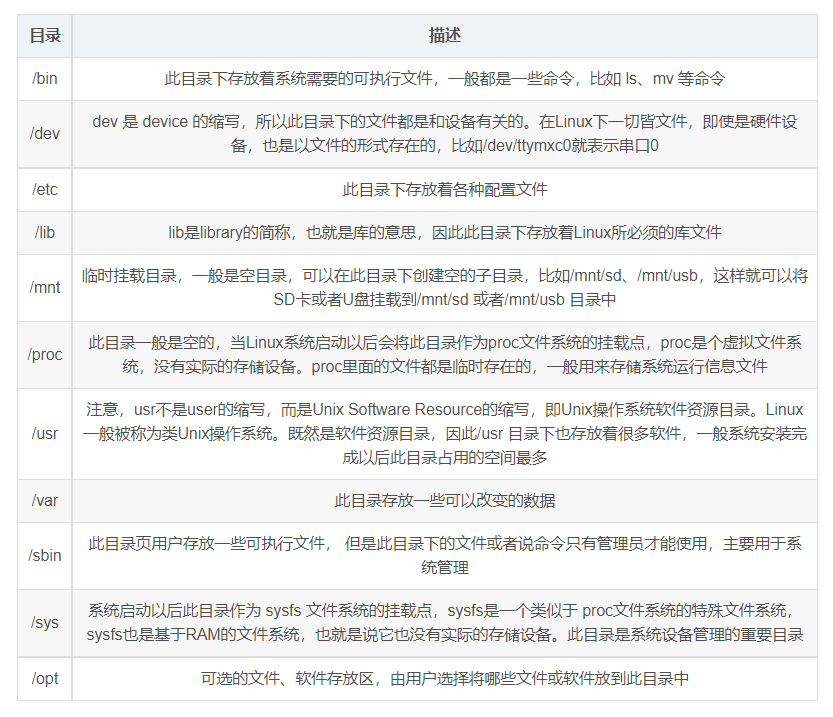
2 构建根文件系统
2.1 简介
是一个集成了大量的Linux命令(如ls、mv、 等命令)和工具的软件。借助,进行配置和编译,就可以方便的构建一个嵌入Linux平台所需要的根文件系统。
课程官网下载源码,如下图。
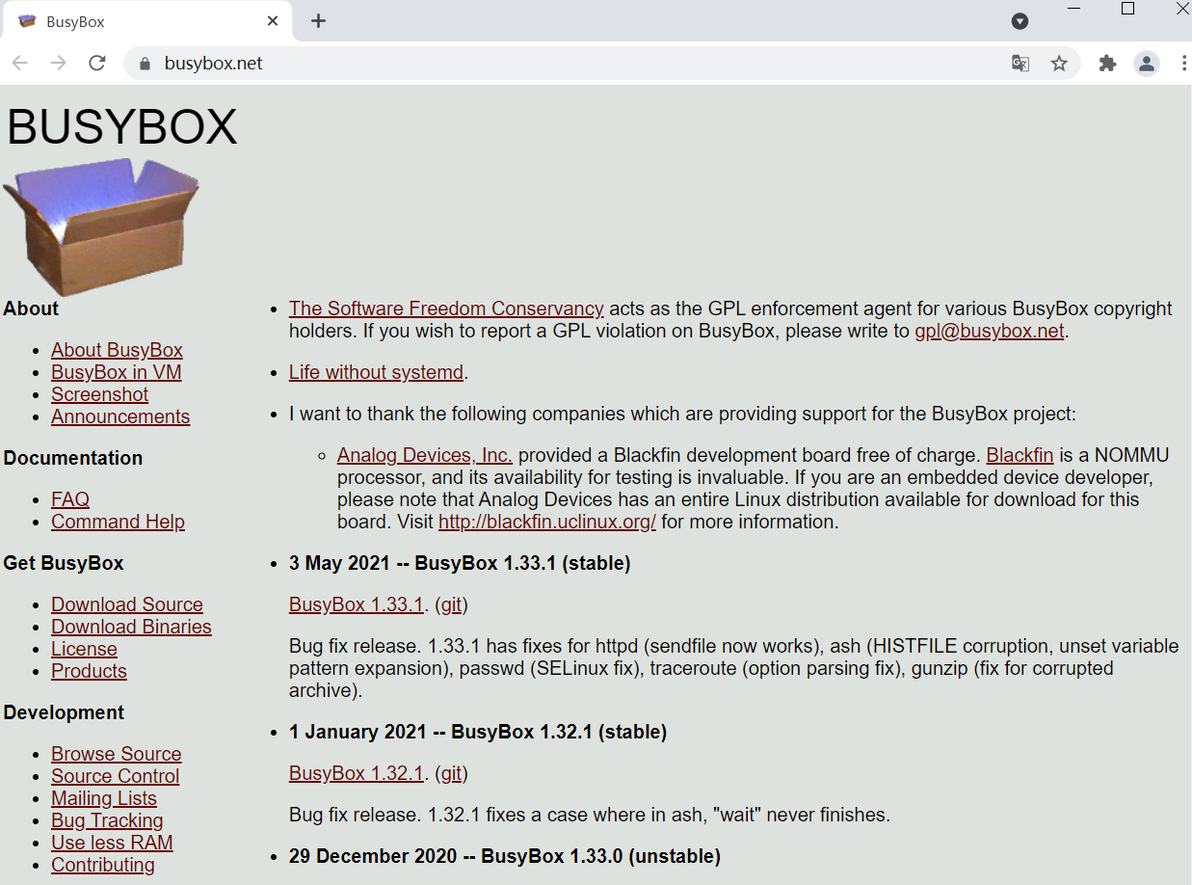
左侧的“Get ”栏有一行“ ” ,点击“ ”即可打开 的下载页。
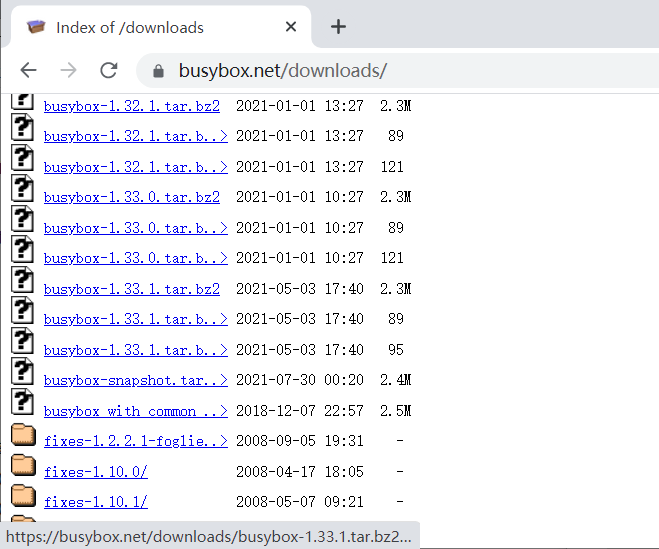
目前最新的 版本是1.33.1,但这里使用正点原子提供的1.29.0版本的(-1.29.0.tar.bz2)
2.2 搭建NFS服务
一般在Linux驱动开发的时候都是通过NFS挂载根文件系统的,当调试好之后再将根文件系统烧写到 EMMC或者NAND中,因此需要先在虚拟机中构建NFS服务:
等待安装完成,在合适的地方新建一个名为“nfs”的文件夹,供NFS服务器使用。
如我的创建目录为:
在使用NFS之前,还需要先配置NFS,修改配置文件,在后面添加如下所示内容:
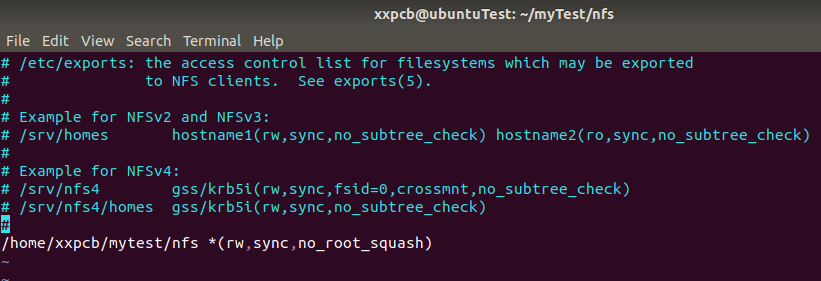
最后重启NFS服务即可:
正常情况会出现如下图,表示设置成功:

注:我第一次设置时,文件路径中的一个大小写字母搞错了,导致重启NFS时提示失败(如下图),所以在设置时要注意细节!
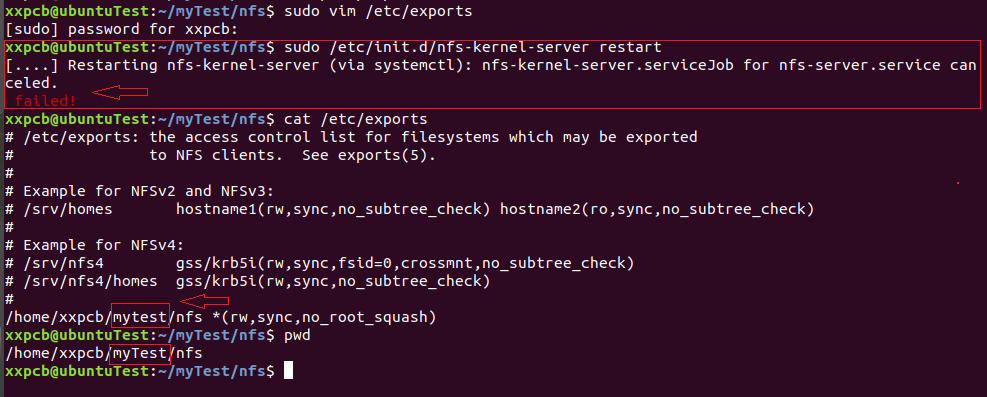
2.3 修改配置
在nfs服务器目录中创建一个名为的子目录,用来存放我们的根文件系统。
将发送到中的合适位置(我存放在 /home/xxpcb///dts)并解压:
解压后的文件如下:
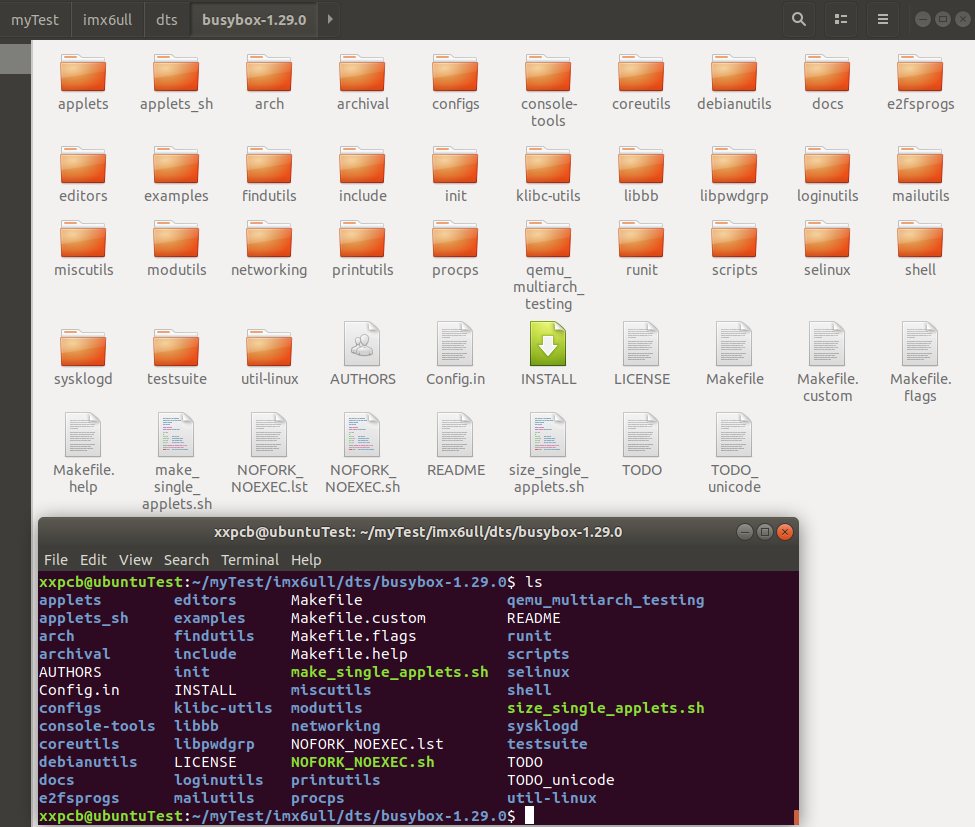
2.3.1 修改添加编译器
注:这一步可以不修改,这里修改的目的是为了在编译时,可以不用在指定编译器的架构,从而可以缩短手动输入指令的长度。但我此次测试时,修改后,输入make指令的命令进行编译时,不指定编译器,还是会提示编译器找不到之类的问题。所以,此次的测试,我就没有修改这个。
如果坚持要修改,就是修改如下的地方,指定编译器与架构(本篇进行实验时没有修改)。
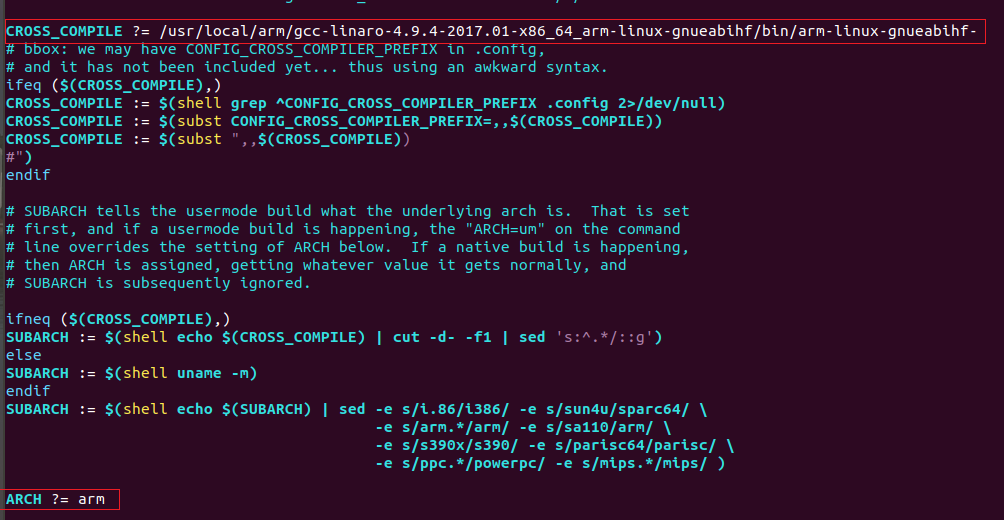
2.3.2 中文字符支持
现在如果直接编译的,在使用串口工具的时候是不支持中文显示的,中文字符会显示为“?” 。可以通过源码,来取消 对中文显示的限制。
打开文件-1.29.0/libbb/.c,找到函数,吧某些程序注释掉,修改后的函数内容如下:
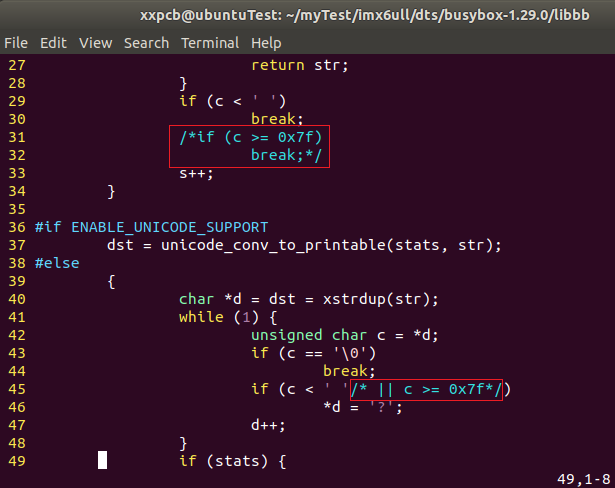
主要就是禁止字符大于0X7F以后 break 和输出‘?’
接着打开文件-1.29.0/libbb/.c,修改如下内容:
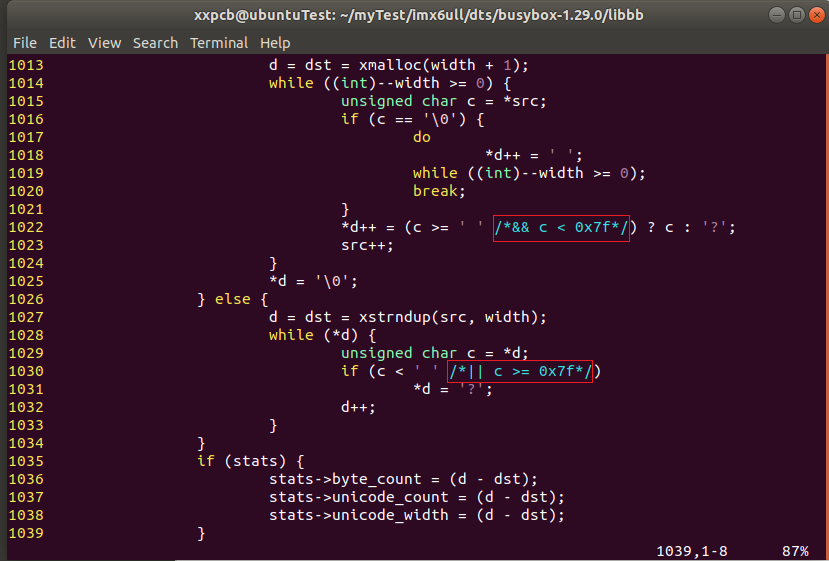
2.3.3 配置
有以下几种配置选项:
一般使用默认配置即可,因此使用如下命令先使用默认配置来配置一下 :
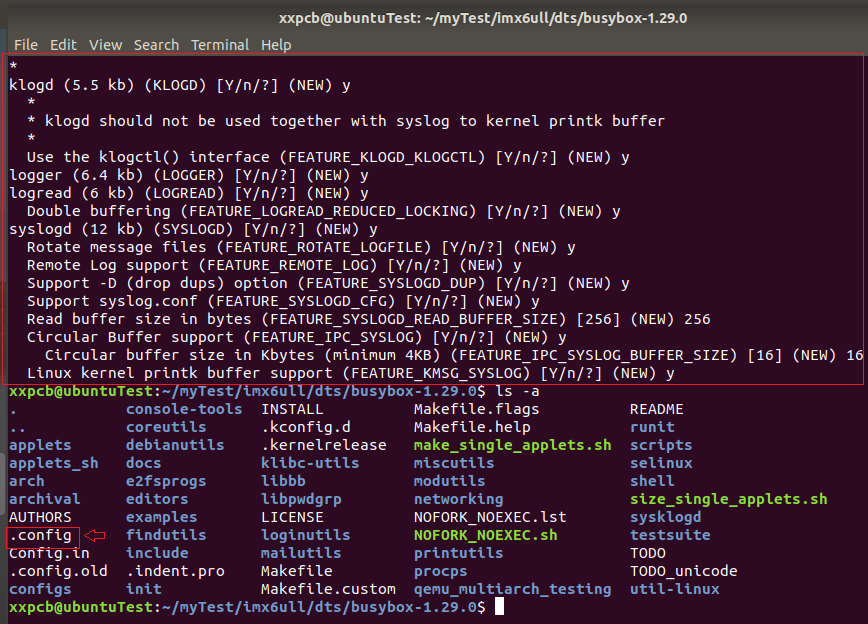
也支持图形化配置,通过图形化配置我们可以进一步选择自己想要的功能,输入如下命令打开图形化配置界面:
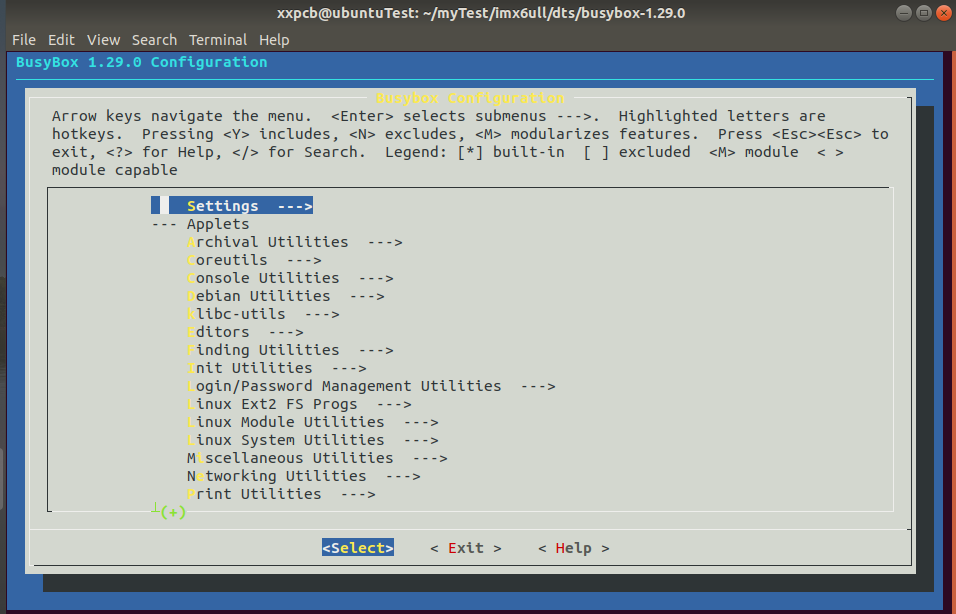
选项“Build (no libs)”用来决定是静态编译还是动态编译,静态编译的话就不需要库文件,但是编译出来的库会很大。动态编译的话要求根文件系统中有库文件,但是编译出来的 会小很多。这里我们不使用静态编译,所以保持默认不选即可。
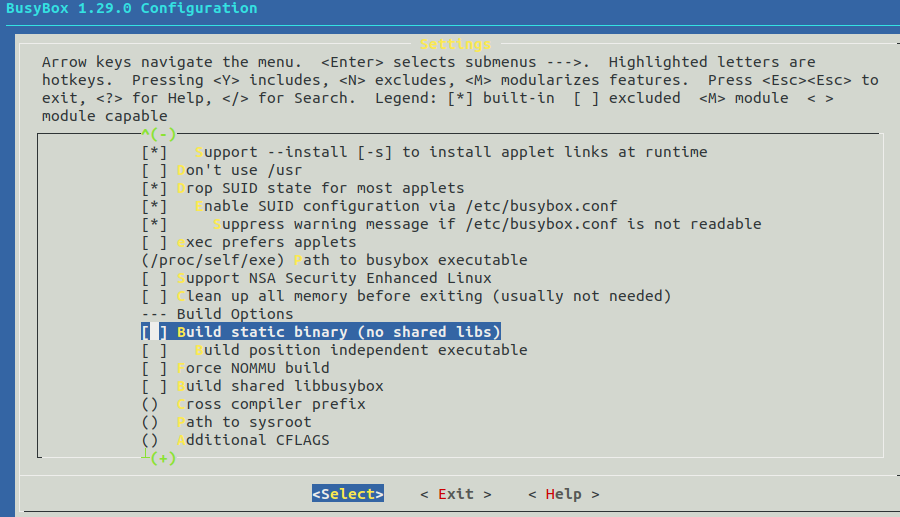
这个要勾选,通过按键“y”实现勾选,使得方括号内出现星号
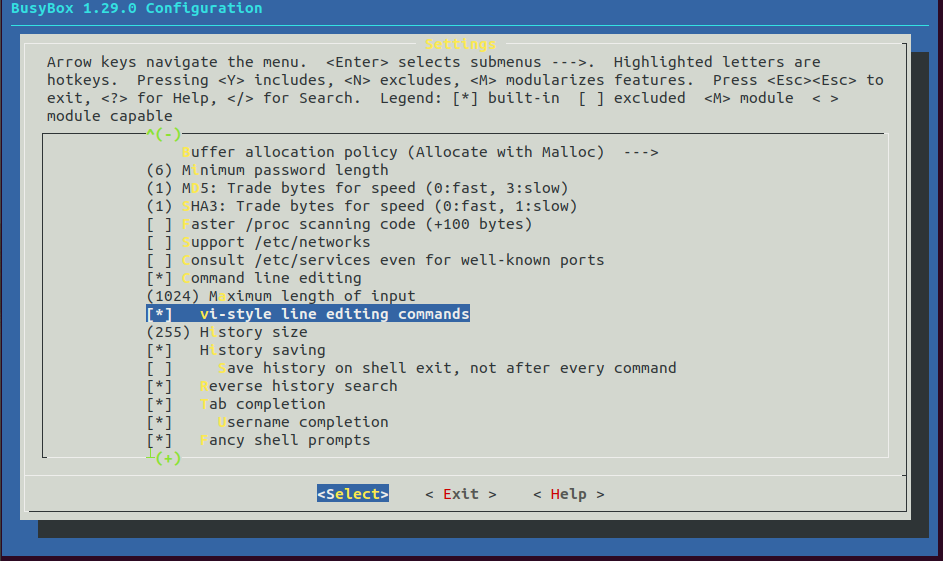
默认会选中“ ” ,这里我们要取消勾选! 使用键盘上的“n”键取消方括号中的星号。
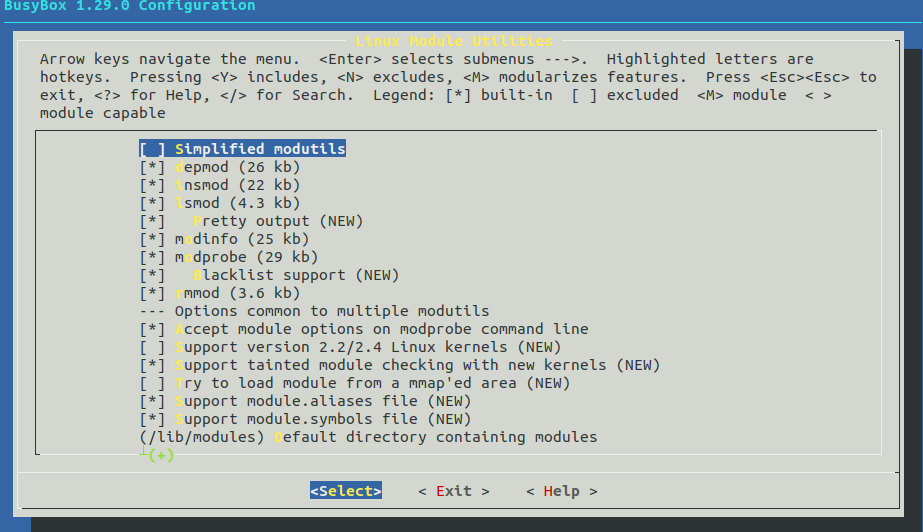
确保下面的全部选中,默认都是选中的
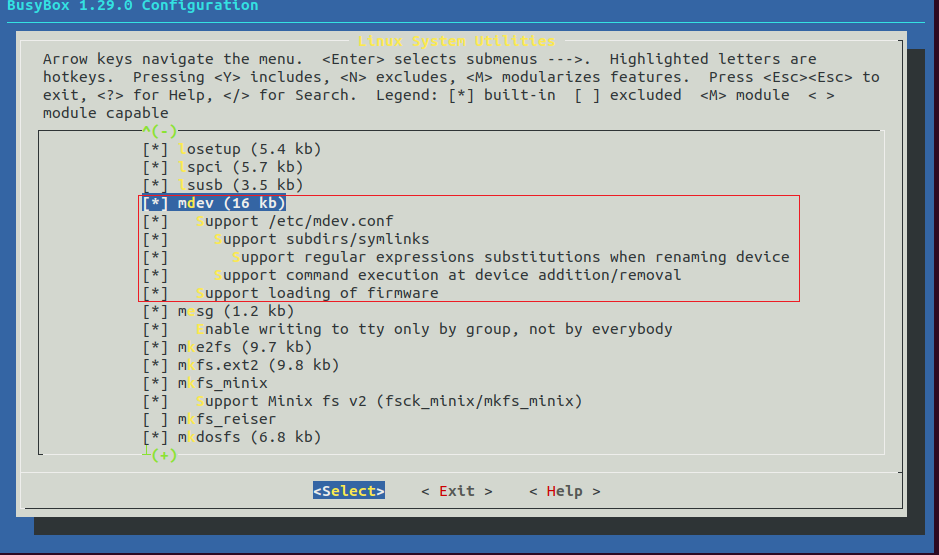
要将默认没有勾选的项选中!
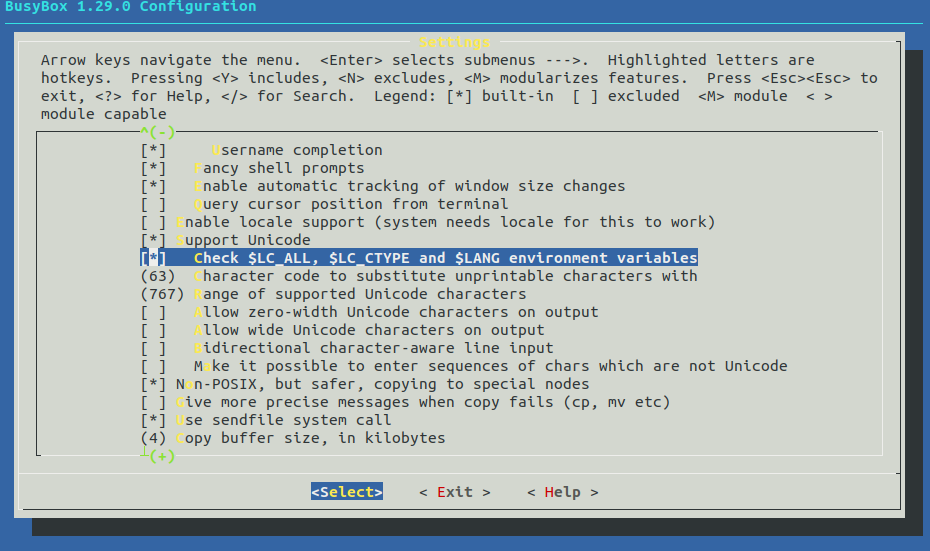
最后按两下ESC退出设置,并选择YES保持存。
2.4 编译构建根文件系统
输入如下指令进行编译:
编译完成以后, 的所有工具和文件就会被安装到目录中,如下图:
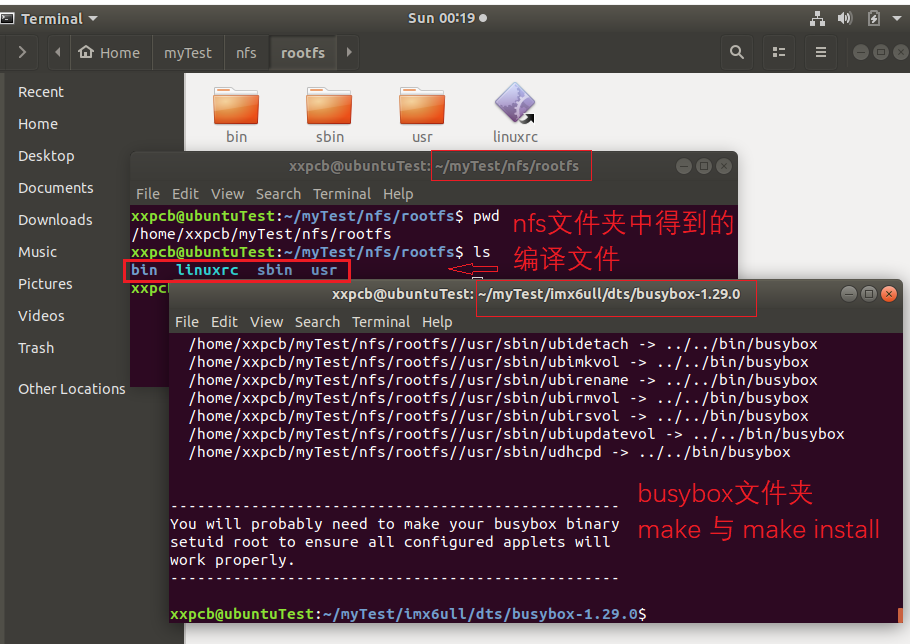
目录下有bin、sbin和usr三个目录,以及文件。Linux内核linit进程最后会查找用户空间的init程序,找到以后就会运行这个用户空间的init程序,从而切换到用户态。如果设置init=/,那么就是可以作为用户空间的init程序。
2.5 向根文件系统添加lib库
编译完成后,此时的根文件系统还不能使用, 还需要一些其他的文件。
2.5.1 向/lib中添加
上面的使用的是动态库编译,所以还需要向根文件系统中添加动态库。
先在中创建一个名为“lib”的文件夹。lib库文件从交叉编译器中获取,之前搭建交叉编译环境的时候将交叉编译器存放到了“/usr/local/arm/”目录中,进入对应的目录:
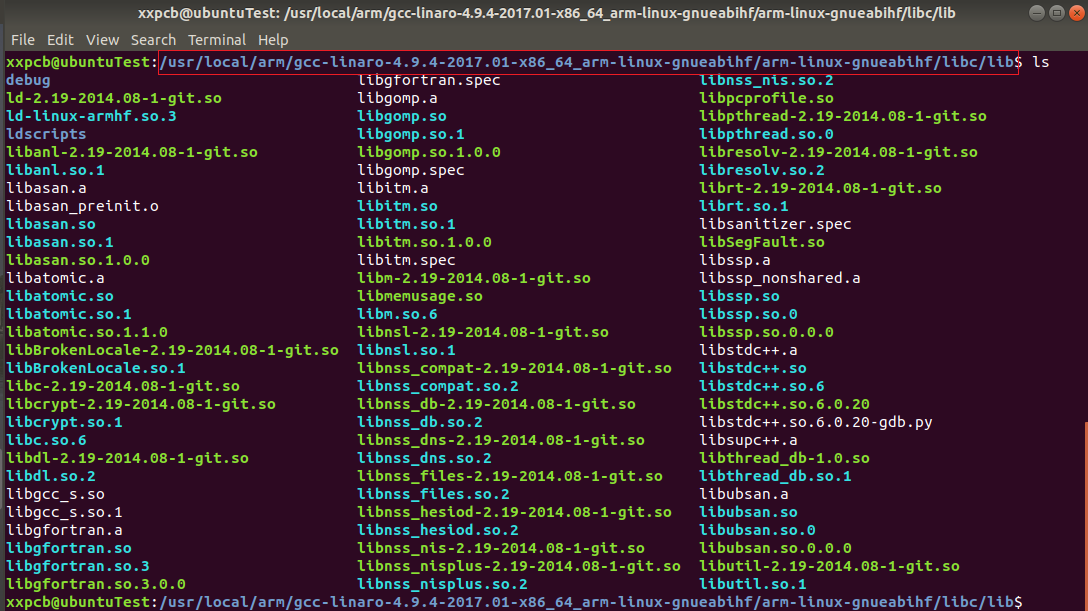
此目录下有很多的so和.a 文件,这些就是库文件,将此目录下所有的so和.a文件都拷贝到 /lib 目录中:
后面的“-d”表示拷贝符号链接,这里有个比较特殊的库文件:ld-linux-armhf.so.3,此库文件也是个符号链接,相当于 下的快捷方式。会链接到库 ld-2.19-2014.08-1-git.so 上,输入命令如下指令查看此文件详细信息:
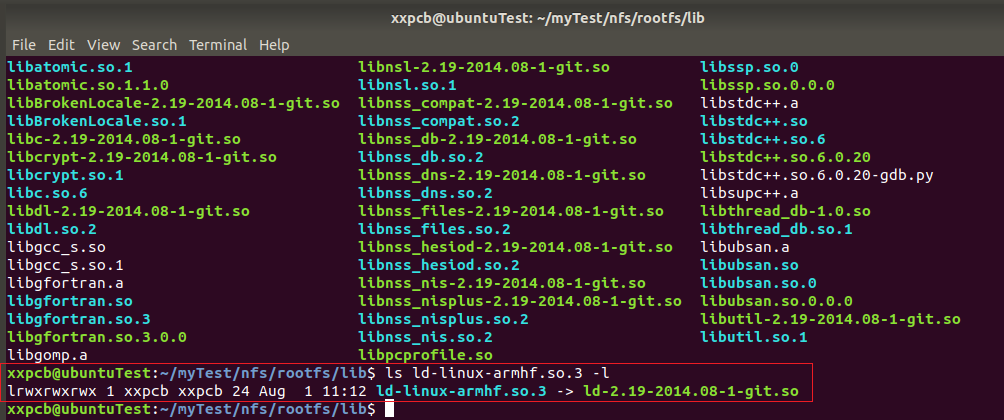
ld-linux-armhf.so.3 后面有个“->” ,表示其是个软连接文件,链接到文件ld-2.19-2014.08-1-git.so,因为其是一个“快捷方式” ,因此大小只有 24B。但是,ld-linux-armhf.so.3不能作为符号链接,否则的话在根文件系统中执行程序无法执行!所以我们需要重新复制ld-linux- armhf.so.3,替换掉这个软链接。
先删除这个软连接文件:
然后重新进入到 /usr/local/arm/gcc--4.9.4-2017.01--linux-/arm- linux-/libc/lib 目录中,重新拷贝ld-linux-armhf.so.3,命令如下:
拷贝完成以后再到 /lib 目录下查看ld-linux-armhf.so.3文件详细信息,此时ld-linux-armhf.so.3 已经不是软连接了,而是实实在在的一个库文件,而且文件大小为 。
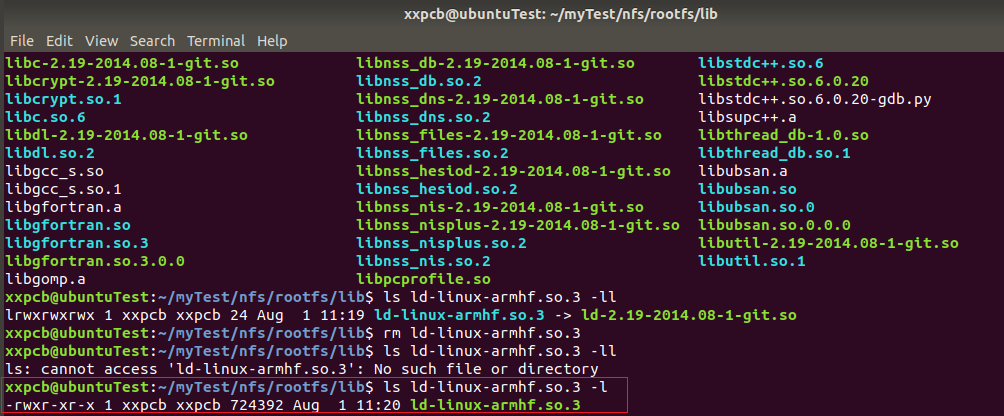
继续进入如下目录中:
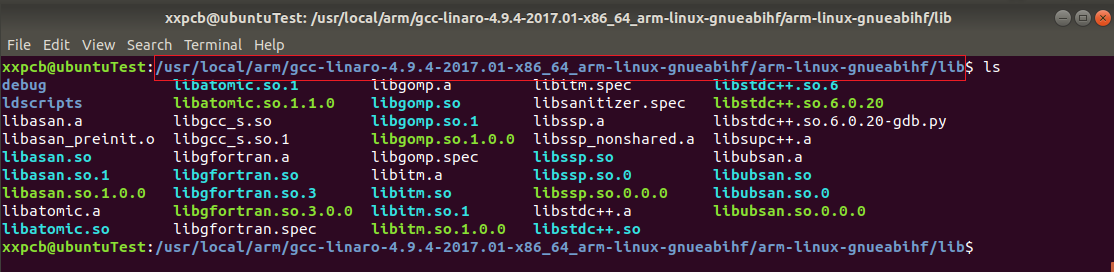
此目录下也有很多的的so和.a 库文件,我们将其也拷贝到 /lib 目录中,命令如下:
/lib 目录的库文件就这些了,完成以后的/lib目录如图:
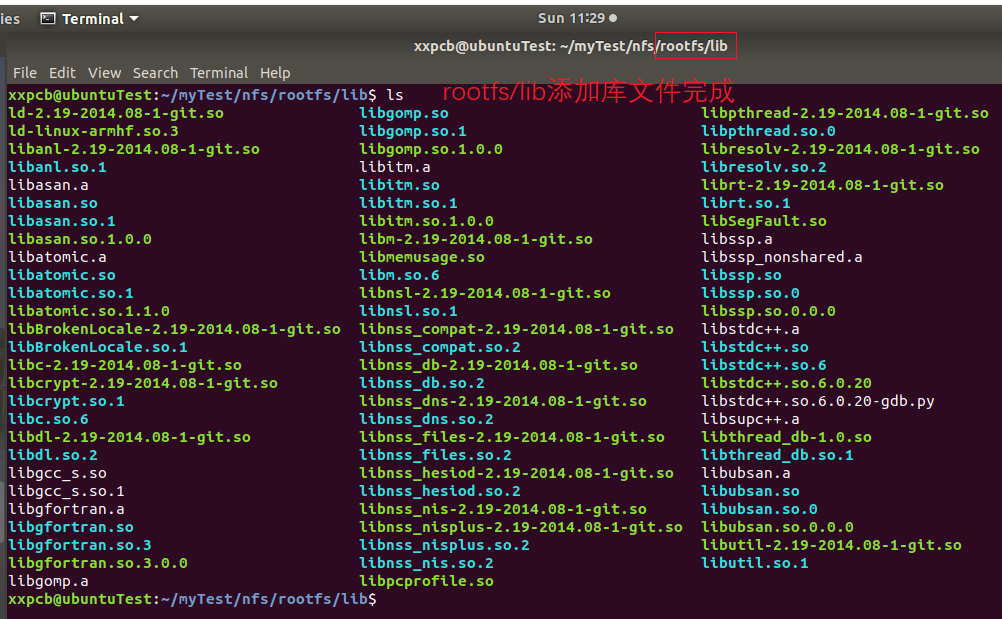
2.5.2 向/usr/lib中添加
在目录下创建一个名为lib的目录, 将如下目录中的库文件拷贝到/usr/lib目录下:
将此目录下的so和.a 库文件都拷贝到/usr/lib目录中:
完成以后的/usr/lib目录为:
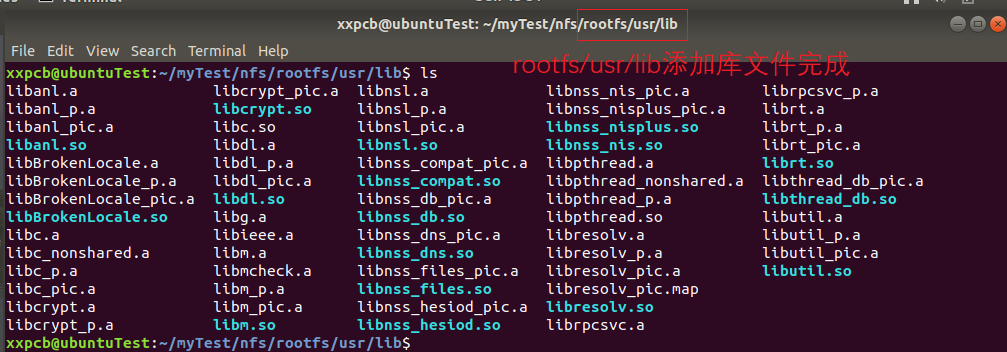
至此,根文件系统的库文件就全部添加好了,可以在目录下使用“du”命令来查看一下/lib和/usr/lib 这两个目录的大小:
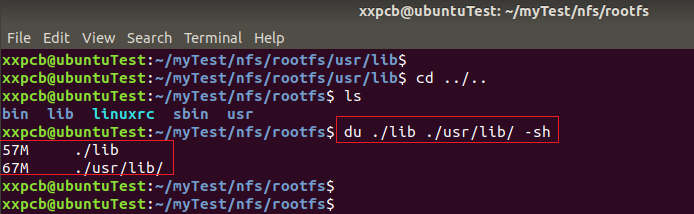
2.6 创建其他文件夹
在根文件系统中创建其他文件夹,如 dev、proc、mnt、sys、tmp 和 root 等,创建完后的效果:
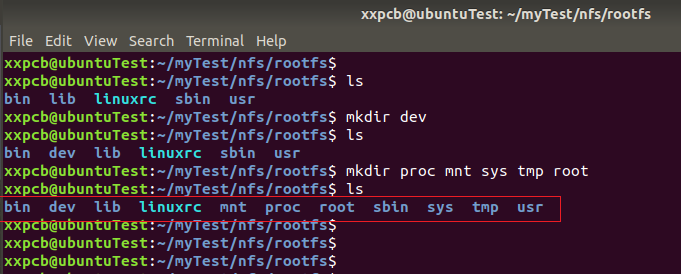
3 根文件系统初步测试
3.1 环境变量设置
使用NFS挂载的方式来测试上面创建好的根文件系统。
uboot里面的环境变量会设置root的值,需要将root的值改为NFS挂载,设置格式如为:
根据上面的格式环境变量的root值如下:
启动开发板,串口连接开发板,进入uboot命令行模式,然后设置环境变量,命令如下:
设置好以后使用“boot”命令启动Linux内核
Linux内核的启动还是按照上一篇介绍的,使用tftp将和设备树传输到开发板中运行。
这里注意一下,因为此次测试,我将和dtb文件移入了tftp目录中的nxp文件夹中,所以传输指令需要修改一下:
然后就可以使用boot命令来进行tftp传输了。
3.2 NFS挂载错误与解决方法
3.2.1 错误提示
在使用boot命令来进行tftp传输了,启动内核时,出现了NFS根文件系统不能挂载的错误:
VFS: to mount root fs via NFS, .
VFS: open root "nfs" or -block(2,0): error -6
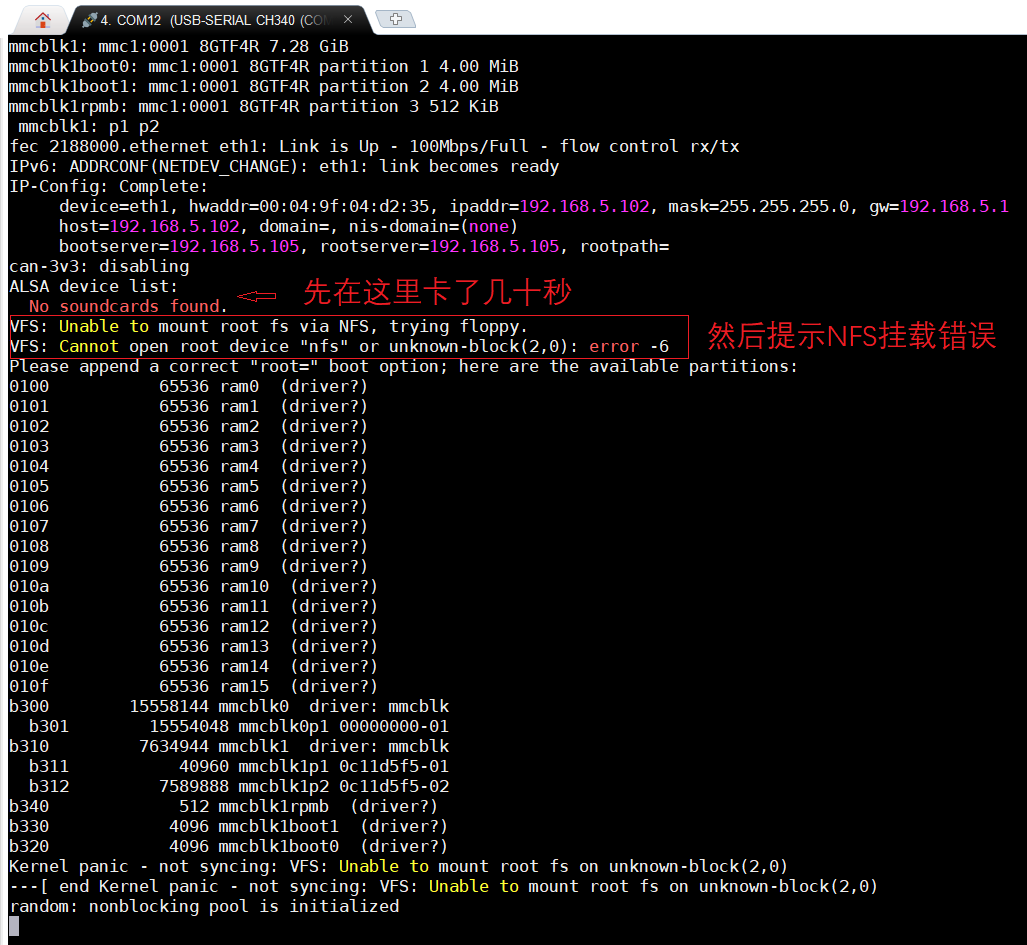
3.2.2 无效的解决方法
先是尝试了多种方法,都不能解决问题,这些无效的方法包括:
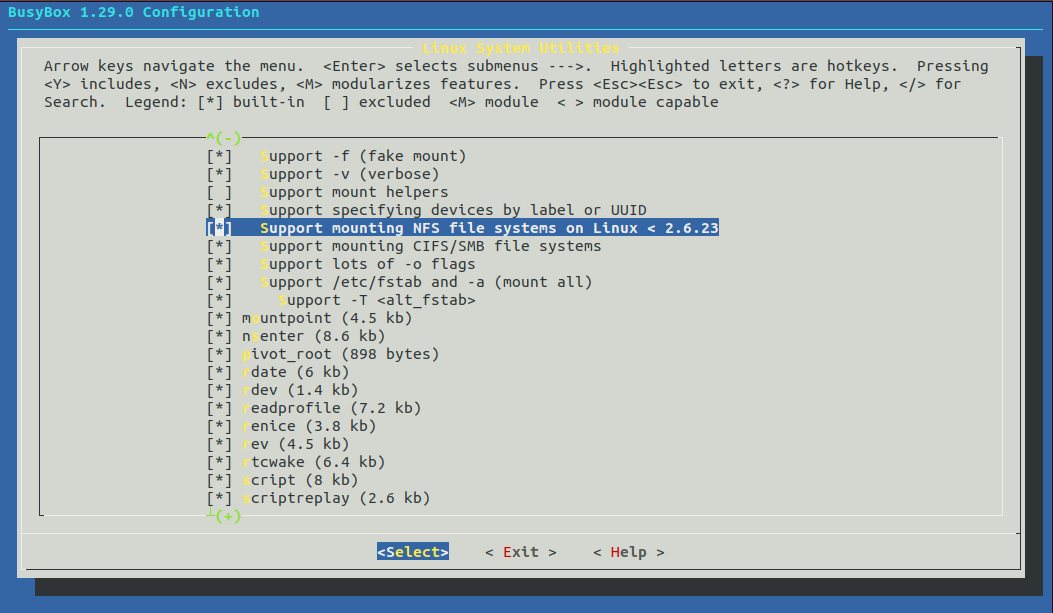
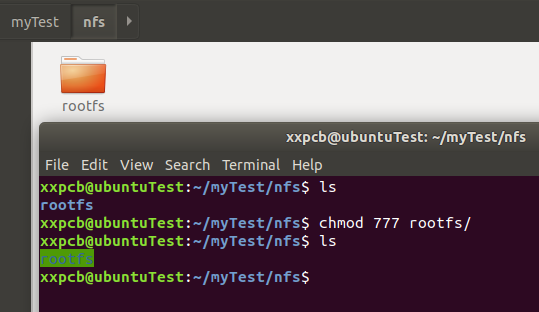
3.2.3 有效的解决方法
最后,参考这篇博文:
通过在添加中添加,这个选项,就可以正常挂载nfs的文件系统了:
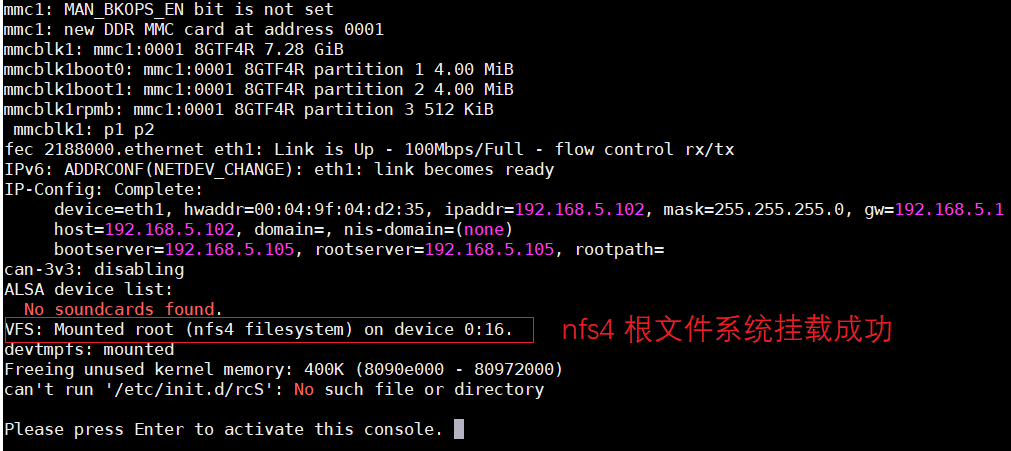
注:无效方法中的Linux -> NFS file,因开启后也不起作用,后续测试就将其改为默认的不勾选。
3.3 文件系统使用测试
按下回车键,就进入了文件系统,使用ls命令就可以看到了系统文件。
再使用touch命令来新建一个中文名称的文件,也是OK的。
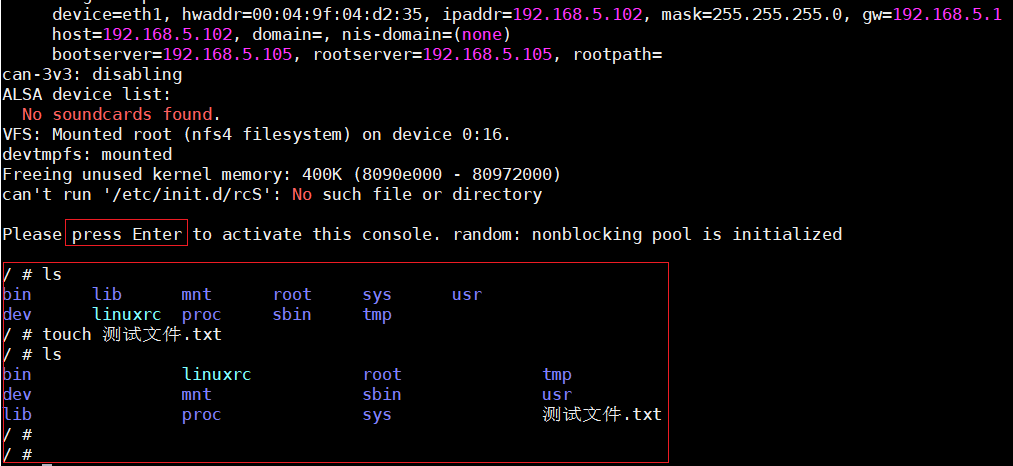
4 总结
本篇使用来构建根文件系统,并通过NFS网络调试的方式实现根文件系统挂载测试,实测时解决了NFS根文件系统不能挂载的问题,最终根文件系统基本功能测试正常。



